MPG è un formato di file video comune che contiene video, audio e metadati. I file MPG vengono spesso utilizzati per archiviare filmati che verranno distribuiti su Internet. E a volte potresti avere file video MPG interessanti e vuoi creare una GIF da questi file? Come convertire MPG in GIF? Ecco 7 soluzioni.
Questo post introdurrà 7 convertitori da MPG a GIF e descriverà come trasformare un video MPG in una GIF con loro. Ora, esamina la parte seguente, scopri come convertire MPG in una GIF animata e trova il tuo strumento di conversione da MPG a GIF preferito.
I 7 migliori convertitori da MPG a GIF
- MiniTool MovieMaker
- Procedura guidata snapshot video
- Convertitore gratuito da video a GIF
- Convertitore Aiseesoft da video a GIF
- VideoSolo Video Converter Ultimate
- Ezgif
- HNET
#1. MiniTool MovieMaker
MiniTool MovieMaker è uno dei migliori convertitori da MPG a GIF e ti consente di convertire facilmente MPG in GIF. Prima della conversione, ti consente di dividere, tagliare, ruotare, capovolgere, rallentare, accelerare i video, aggiungere testo al video, applicare filtri video, rimuovere l'audio dal video sorgente, ecc. Inoltre, può creare una GIF animata da 3GP, MP4, AVI, MOV, MKV, MPG, VOB, WMV, RMVB, FLV.
Oltre a creare GIF, MiniTool MovieMaker può modificare GIF. Può ruotare, dividere, combinare, tagliare, tagliare GIF, aggiungere testo a GIF, invertire GIF, modificare la velocità GIF, ecc.
MiniTool MovieMaker è gratuito al 100% e semplice da usare.
Ecco come convertire MPG in GIF con MiniTool MovieMaker.
Passaggio 1. Fai clic su Download gratuito per scaricare MiniTool MovieMaker, quindi installarlo sul tuo computer.
Passaggio 2. Avvia questo convertitore da MPG a GIF, fai clic su Importa file multimediali per aggiungere il file MPG da cui vuoi creare una GIF.
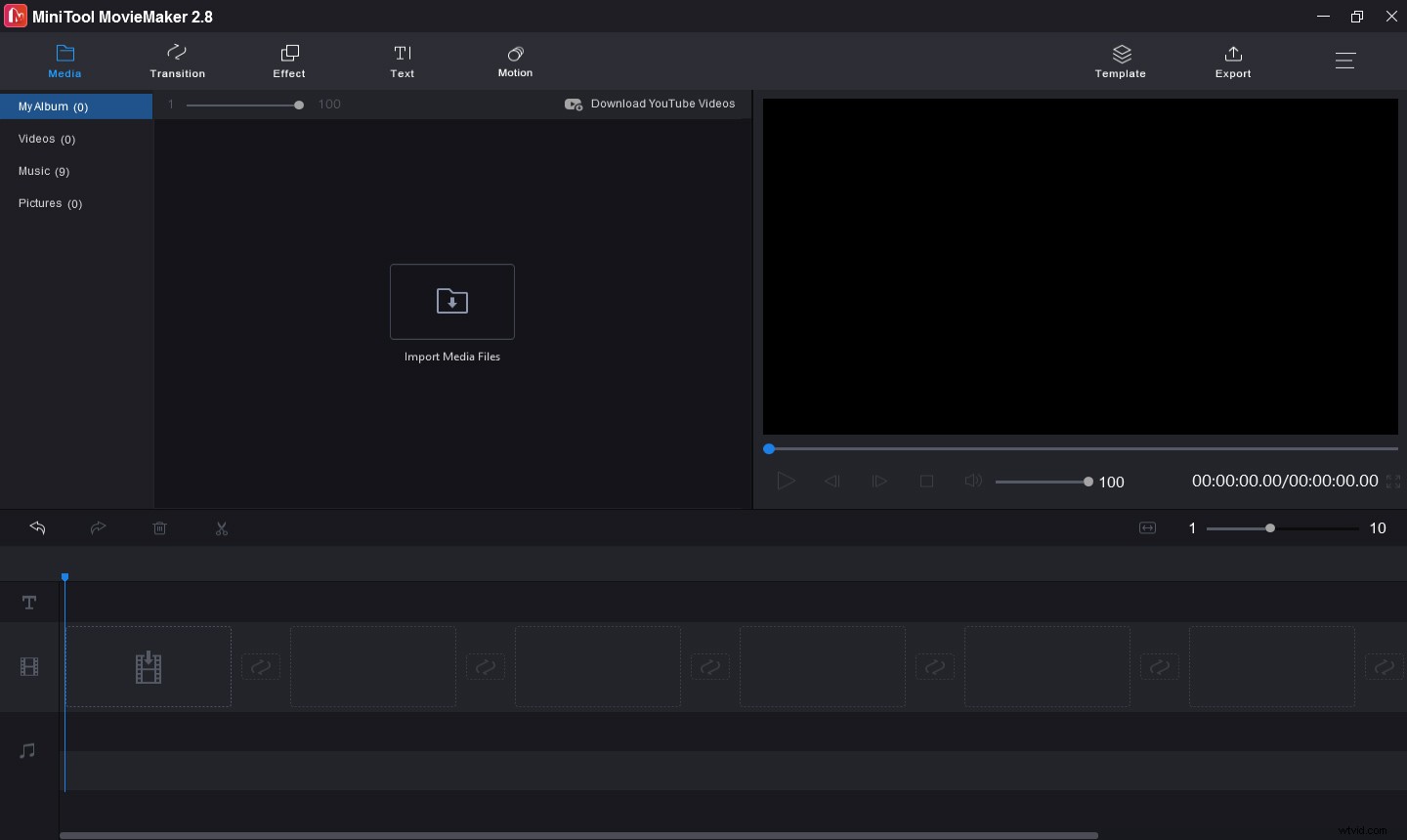
Passaggio 3. Fai clic su + oppure trascina e rilascia il video MPG sulla timeline e fai clic su Ingrandisci per adattare la timeline pulsante.
Passaggio 4. Modifica il video per creare una GIF di alta qualità.
- Disattiva l'audio della traccia audio originale:sulla timeline, fai clic sul simbolo dell'altoparlante nell'angolo in basso a sinistra del video per rimuovere il rumore di fondo.
- Taglia video:sposta la testina di riproduzione nel punto in cui desideri tagliare il video in due parti e fai clic sull'icona a forbice sulla testa del gioco. Quindi elimina le parti indesiderate.
- Aggiungi una didascalia al video:sposta la testina di riproduzione nel punto in cui desideri visualizzare il testo, fai clic su Testo , scegli un modello di didascalia, digita e modifica il testo nell'Editor di testo
Passaggio 5. Fai clic su Esporta in alto a destra dello schermo. Vai a Formato , seleziona la GIF come formato di output dall'elenco, quindi scegli una cartella di output per salvare la GIF e puoi rinominare la GIF. Tocca Esporta per convertire MPG in GIF e salvarlo nella cartella di destinazione.
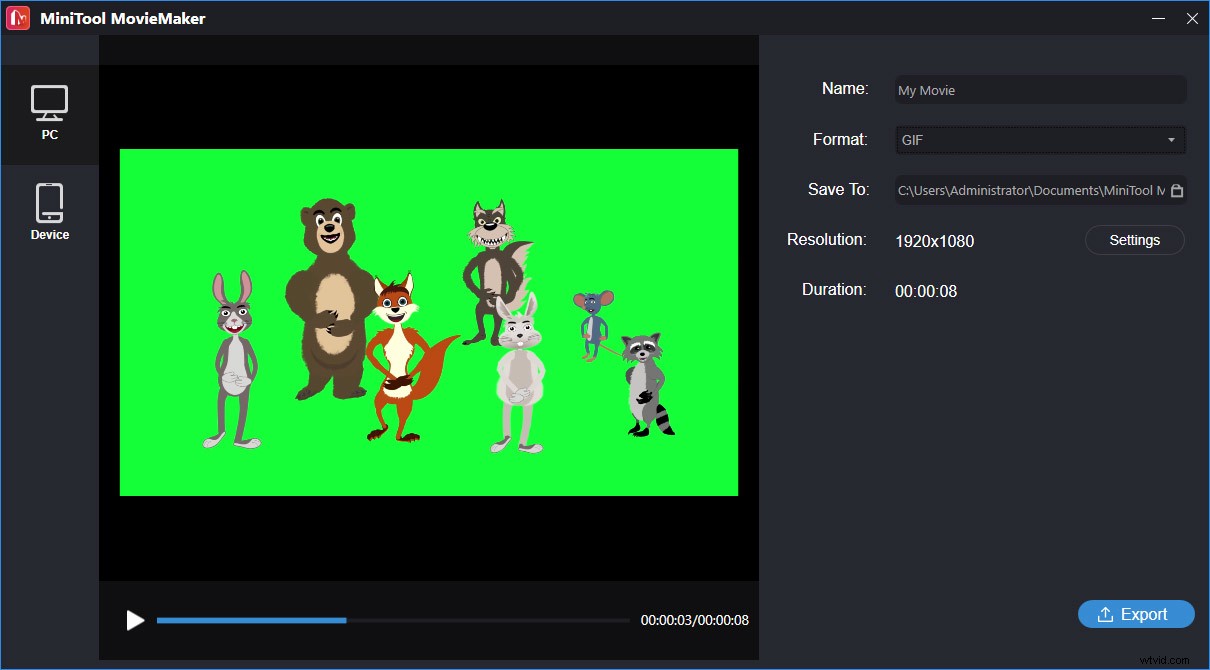
#2. Procedura guidata per le istantanee video
Video Snapshot Wizard consente di acquisire immagini fisse da un video e di esportarle come immagini fisse, GIF animate o miniature. Supporta i formati video più popolari, come AVI, FLV, ASF, MOV, RMVB, WMV, VOB, MPG, ecc. Pertanto, è anche un buon convertitore da MPG a GIF.
Inoltre, è in grado di acquisire immagini inquadrate da video DVD, ritagliare e ridimensionare le istantanee acquisite, aggiungere filigrane, ecc.
La procedura guidata per l'istantanea video costa $ 99. Puoi utilizzare la versione di prova gratuitamente, ma il tuo output sarà contrassegnato da una filigrana.
Segui la guida di seguito per scoprire come convertire MPG in GIF animate con la procedura guidata per istantanee video.
Passaggio 1. Scarica il programma di installazione di Video Snapshot Wizard dal sito Web ufficiale, apri questo programma dopo l'installazione.
Passaggio 2. Fare clic sull'icona a forma di cartella per aprire Esplora file e trovare e aprire un video MPG da riprodurre.
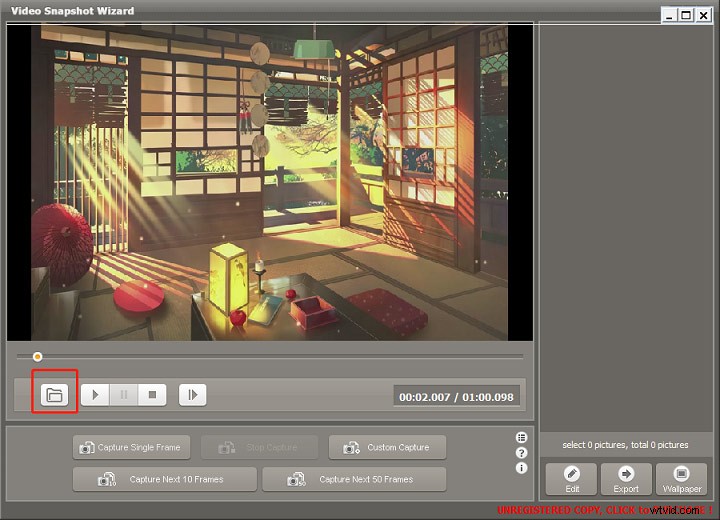
Passaggio 3. Quindi puoi scegliere tra Acquisisci frame singolo , Acquisizione personalizzata , Acquisisci i prossimi 10 fotogrammi o Acquisisci i prossimi 50 fotogrammi per catturare le immagini del fotogramma in riproduzione.
Passaggio 4. Una volta ottenuti i fotogrammi desiderati, puoi modificarli uno per uno. Basta fare clic con il pulsante destro del mouse su un'immagine cornice, quindi fare clic su Modifica . Quindi puoi ritagliare e ridimensionare l'immagine della cornice, aggiungere una filigrana di testo o una filigrana di immagine su di essa.

Passaggio 5. Se desideri inserire un'immagine esterna dietro una determinata immagine frame, fai clic con il pulsante destro del mouse e scegli Inserisci immagini esterne... per caricare le tue immagini.
Passaggio 6. Al termine della modifica, fai clic su Esporta > Esporta come GIF animata . Quindi scegli i frame di origine e completa le Impostazioni animazione GIF . Fai clic su Salva , scegli una cartella e assegna un nome alla GIF, quindi tocca Salva per esportare la GIF animata.
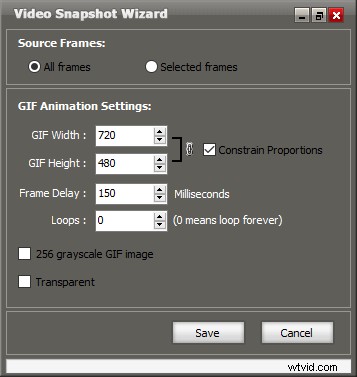
Passaggio 7. La procedura guidata per le istantanee video aprirà automaticamente la GIF con il browser predefinito e potrai verificarla all'istante.
Nota: Se vuoi creare una GIF dalle immagini del frame selezionato, devi selezionarle prima di fare clic su Esporta> Esporta come GIF animata> Fotogrammi selezionati .#3. Convertitore da video a GIF gratuito
È un altro convertitore gratuito da MPG a GIF che può creare facilmente una GIF da file video MPG. E supporta anche molti altri formati video per l'animazione GIF. E prima della conversione, puoi rimuovere fotogrammi dal video, regolare la velocità di riproduzione e scegliere la qualità della GIF di output.
Come utilizzare il convertitore gratuito da video a GIF? Ecco la guida.
Passaggio 1. Scarica e installa il convertitore gratuito da video a GIF sul tuo computer.
Passaggio 2. Apri l'applicazione, fai clic su Sfoglia video... per caricare il tuo video MPG, puoi estrarre i fotogrammi dal video impostando l'ora di inizio e l'ora di fine e regolare la larghezza e l'altezza mantenendo le proporzioni.
Passaggio 3. Passa al Passaggio 2. Crea GIF scheda, è possibile rimuovere alcuni frame dall'elenco. Quindi scegli la qualità GIF e la velocità di riproduzione.
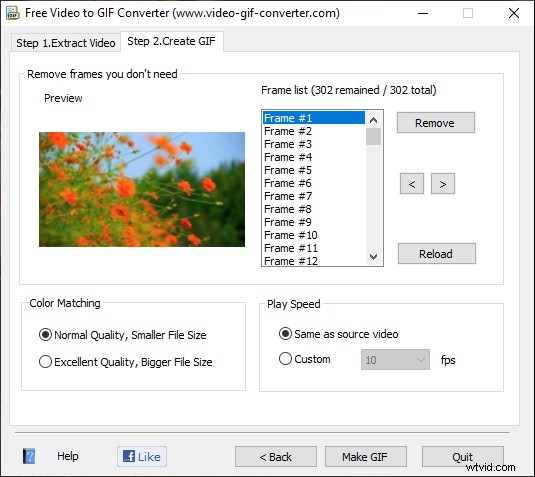
Passaggio 4. Fai clic su Crea GIF , quindi assegna un nome al file, scegli una cartella di destinazione e fai clic su Salva .
#4. Convertitore Aiseesoft da video a GIF
Aiseesoft Video to GIF Converter è un convertitore da video a GIF gratuito e supporta molti formati video popolari (MP4, AVI, MOV, WMV, MPG, FLV e altri) in animazione GIF. Con l'editor video integrato, puoi ruotare, ritagliare, filigranare, tagliare video prima della conversione. Inoltre, può regolare gli effetti GIF di output.
Passaggio 1. Scarica Aiseesoft Video to GIF Converter dal sito Web ufficiale, quindi installa e apri questo convertitore da MPG a GIF
Passaggio 2. Fai clic su Aggiungi file per individuare la cartella desiderata e cercare un video MPG, selezionalo e fai clic su Apri .
Passaggio 3. Fai clic su Ritaglia per tagliare il video originale o tocca Modifica per ruotare, capovolgere, ritagliare il video, regolare la luminosità, il contrasto, la saturazione, aggiungere testo o filigrana immagine.

Passaggio 4. Tocca Sfoglia per scegliere un'altra cartella di destinazione per salvare la GIF di output. Infine, fai clic su Converti .
#5. VideoSolo Video Converter Ultimate
VideoSolo Video Converter Ultimate è un potente convertitore video disponibile su Windows e Mac e funziona con oltre 200 formati video e audio. E ti consente di modificare il video con strumenti integrati che ti consentono di ruotare, capovolgere, ritagliare, dividere video, applicare filtri, aggiungere filigrana e sottotitoli, aggiungere audio al video.
Ancora più importante, fornisce una casella degli strumenti video multiuso disponibile solo per Windows, come GIF maker, compressore video, creatore 3D e altro ancora. Pertanto, VideoSolo Video Converter Ultimate è anche un buon convertitore da MPG a GIF.
VideoSolo Video Converter Ultimate non è gratuito. La licenza a vita per 1 PC costa $ 69,95 e l'abbonamento di un anno per 1 PC richiede $ 49,95. Ma offre una versione di prova gratuita che ha le stesse funzioni della versione registrata salvo alcune limitazioni.
Passaggio 1. Scarica, installa ed esegui VideoSolo Video Converter Ultimate sul tuo computer.
Passaggio 2. Premi Aggiungi file oppure fai clic sul grande + al centro per caricare il tuo video MPG.
Passaggio 3. Fai clic sull'icona a forbice accanto al video sorgente, quindi puoi tagliare o dividere il video ed eliminare il segmento indesiderato.
Passaggio 4. Fai clic sull'icona a sinistra dell'icona a forbice, quindi puoi ritagliare, ruotare, aggiungere filigrana e sottotitoli al video.
Passaggio 5. Dopo la modifica, torna al Converter t ab, fai clic sul pulsante del formato a destra, vai a Video> GIF e fai clic sul formato GIF con la risoluzione desiderata.
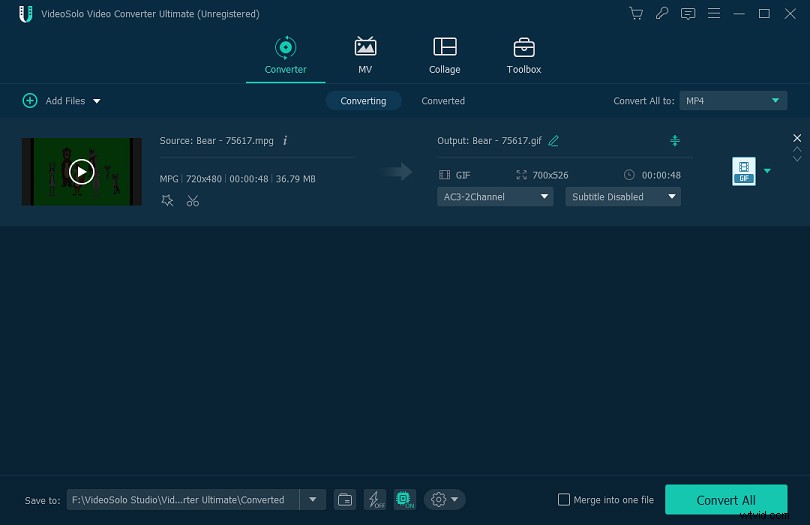
Passaggio 6. Tocca l'icona del triangolo invertito in Salva in barra per cambiare la cartella di output. Infine, fai clic su Converti pulsante.
#6. Ezgif
Ezgif è un convertitore online gratuito da MPG a GIF, che ti consente di creare una GIF da un video MPG facilmente e senza filigrana. In quanto popolare creatore ed editor di GIF online, supporta MP4, WebM, AVI, FLV, MOV, 3GP in GIF e immagini in GIF e può ridimensionare, ritagliare, tagliare, dividere, invertire, ruotare GIF, aggiungere testo a GIF, e altro ancora.
Passaggio 1. Accedi al sito Web di Ezgif, fai clic su Video in GIF .
Passaggio 2. Tocca Scegli file per aggiungere un file MPG e fai clic su Carica video .
Passaggio 3. Scegli una parte del video impostando l'ora di inizio e l'ora di fine per creare la GIF.

Passaggio 4. Tocca Converti in GIF! per avviare la conversione. Successivamente, puoi salvare la GIF o continuare a ottimizzarla.
#7. HNET
HNET è un ottimo posto dove puoi convertire immagini, audio, PDF, ICO, comprimere immagini, ecc. Gestisce vari formati in MP3, supporta HEIC in PNG, SVG in PNG, HEIC in JPG, video in GIF, immagini in GIF, ICO in PNG/JPG, SVG/JPG/PNG in ICO, PDF in JPG/PNG, comprimi JPEG, PNG, SVG, ecc. Supporta anche GIF in MP4 e converte il testo in voce.
Ecco come convertire MPG in GIF con HNET.com.
Passaggio 1. Digita "hnet.com" nel browser Web per aprire il sito Web HNET e fai clic su Convertitore di immagini> Video in GIF .
Passaggio 2. Premi Carica un video per caricare un file video MPG.
Passaggio 3. Una volta terminato il caricamento, scegli la durata della GIF regolando l'ora di inizio e l'ora di fine.
Passaggio 4. Quindi fai clic su Converti ora per avviare la conversione da MPG a GIF.
Passaggio 5. Fai clic su Visualizza o Scarica per controllare o scaricare la GIF.
Conclusione
Con i convertitori da 7 MPG a GIF, troverai estremamente facile convertire MPG in una GIF animata. È il tuo momento di esercitarti. Scegli un metodo e prova a creare una GIF da un file video MPG. E se hai suggerimenti o domande, lascia i tuoi commenti qui sotto o contattaci tramite [email protected].
Domande frequenti da MPG a GIF
Come creare una GIF da un file MP4?- Vai al sito web di Imgflip, seleziona Crea> Crea una GIF .
- Sotto il Video in GIF scheda, fai clic su Carica video per aggiungere il tuo video MP4.
- Personalizza i parametri della GIF e modifica la GIF come preferisci.
- Fai clic su Genera GIF per convertire MP4 in GIF. Quindi scaricalo e condividilo.
- Apri FormatFactory, fai clic sul formato video di output.
- Fai clic su Aggiungi file per aggiungere video MPG o altri tipi di video.
- Scegli una cartella di output e fai clic su OK . Quindi fai clic su Inizia pulsante per abilitare la conversione.
Inoltre, puoi provare MiniTool Video Converter, Handbrake, VLC Media Player. Sono tutti gratuiti e semplici da usare.
Come convertire una GIF in MOV?- Apri il sito web di Convertio, fai clic su Scegli file per aggiungere una GIF.
- Seleziona MOV come formato di output e tocca Converti .
- Una volta terminato, fai clic su Download per salvare i file MOV sul tuo computer.
- Apri un documento Word e fai clic nel punto in cui desideri aggiungere la GIF.
- Dalla barra degli strumenti, fai clic su Inserisci > Immagini> Questo dispositivo... per aprire Esplora file.
- Trova e seleziona la GIF di destinazione, tocca Inserisci per aggiungerlo in Word.
